联想笔记本重装系统的步骤是什么
- 时间:2023年11月01日 18:55:00 来源:魔法猪系统重装大师官网 人气:12806
当家里的笔记本电脑系统出现故障的时候,肯定是需要考虑重装这件事情的,因为重装是解决系统故障的最简单的一个方法,不需要花费太多的时间就可以完成,所以在这里建议大家先了解一下联想笔记本重装系统的步骤是什么?
工具/原料:
系统版本:Windows7
品牌型号:联想Y50p-70-ISE
软件版本:小白系统V2209,胖爪装机大师12.3
方法/步骤:
方法一:使用小白一键重装系统
1、到小白官网下载小白一键重装工具,下载结束后并双击打开,进入“一键装机”页面,点击“系统重装”进行检测电脑系统和硬件环境。
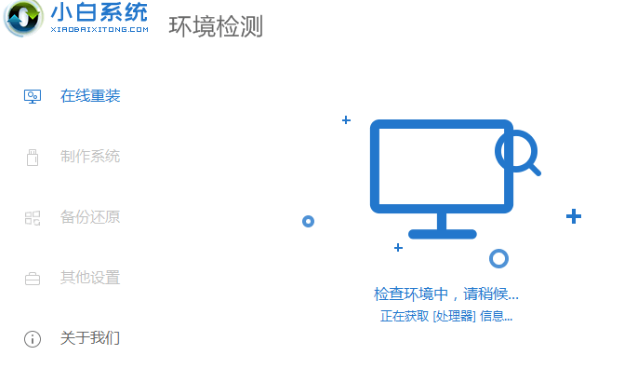
2,检测结束后,点击下一步。
3,进入系统选择页面,在这里选择自己需要安装的操作系统,然后点下一步。
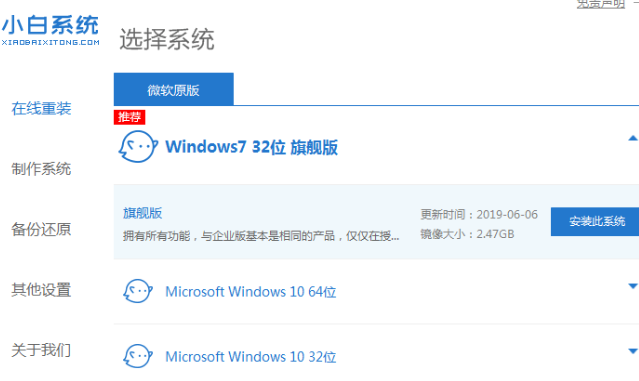
4,选择您想安装的软件,随后选择下一步。
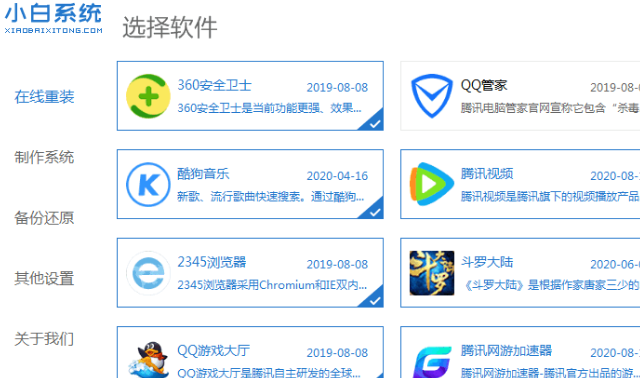
5,开始下面系统镜像与备份文件。
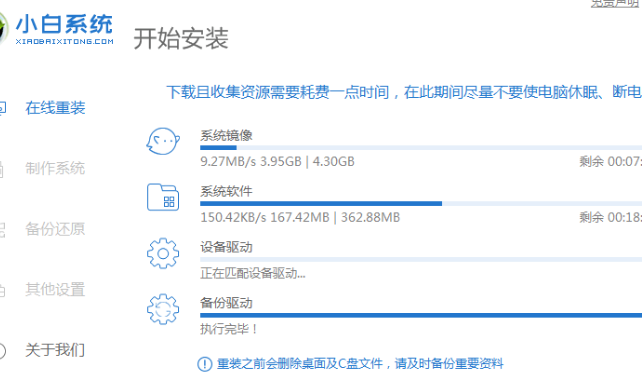
6,系统下载结束后,小白将会校验系统文件MD5值,完成后会自型重启进行系统重装,这样就可以了。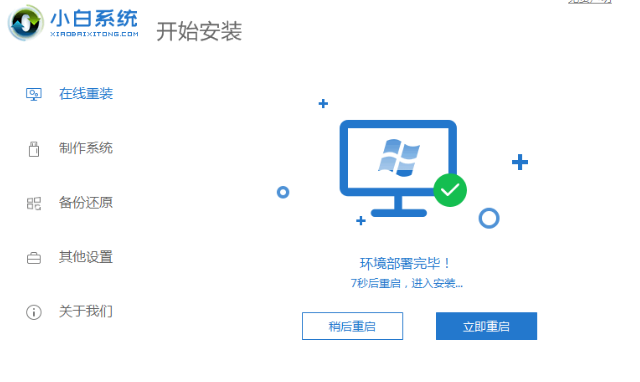
方法二:使用胖爪装机大师工具完成安装
1、第一步用户从我们的胖爪装机大师官网上下载胖爪装机大师工具,因为目前山寨软件比较多,大家需要防止小心下载到错误的山寨软件哦;
2、第二步点开下载好的胖爪装机大师软件,点击右上角的一键装机,再点一下立即重装,这个时候软件会跳出一个硬件检测的页面,这个主要是让大家了解一下自己的电脑配置,从配置能够知道自己的电脑最适合重装什么系统;
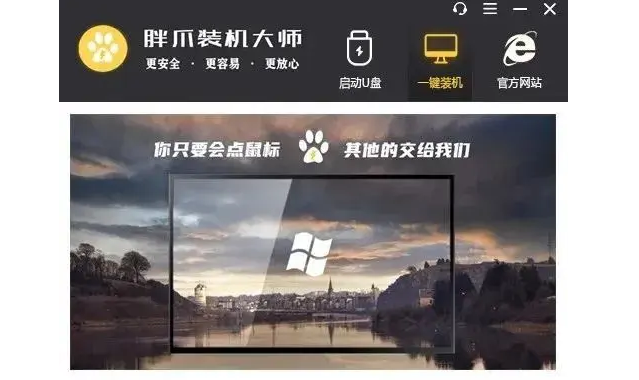
3、第三步便是选择系统,我们目前有xp+win7+win8+win10四种系统,用户能够按照自己的实际需求来选择,选好一款系统后点击下一步;
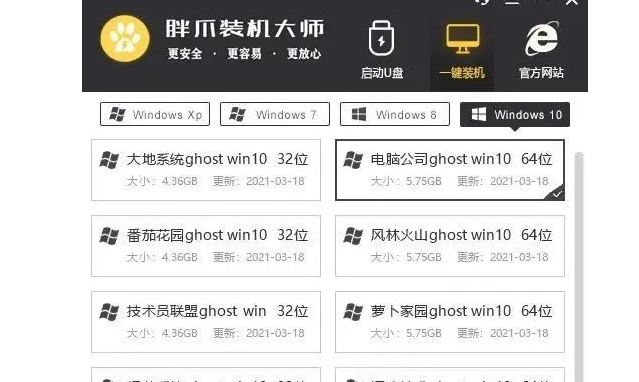
4、第四步便是选择常用的装机软件,因用户重装电脑后会C盘会格式化啥都没有,为防止这种情况出现,我们给大家推荐8款常用装机软件,用户能够根据自己喜好来选,选好后点下一步;
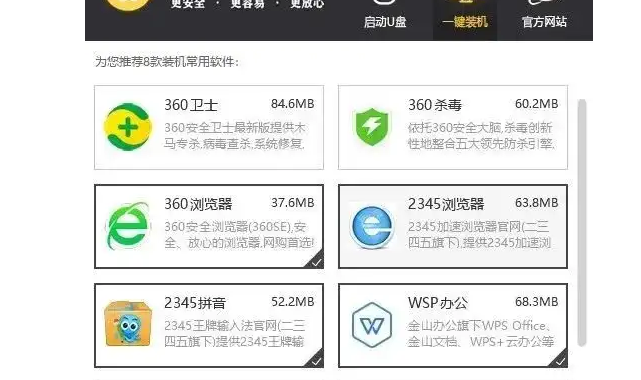
5、第五步软件会再一次提醒我们备份,前面也说了重装系统会格式化C盘,因此说我们C盘内如果有重要文件一定要备份,桌面上的文件同样也是,OK后点开始安装;
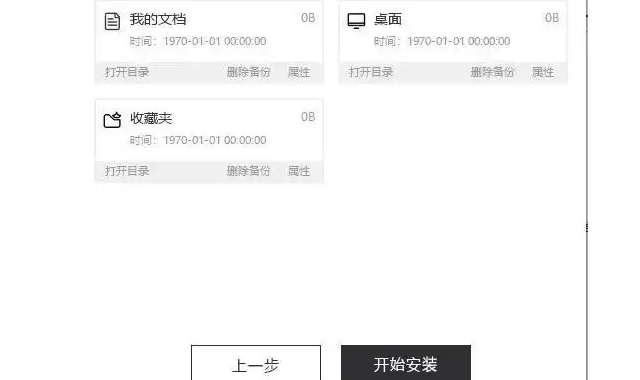
6、好了,我们的操作就已经完成了,电脑以后就会进入自动安装的步骤,这个时候我们不需要再进行任何操作,新系统会自行重装完成,我们等待一会就行,一键在线重装就是如此简单。
总结:以上就是一键重装系统的步骤,大家可以使用小白一键重装工具或者使用胖爪装机大师工具,希望能够对大家有所帮助。










